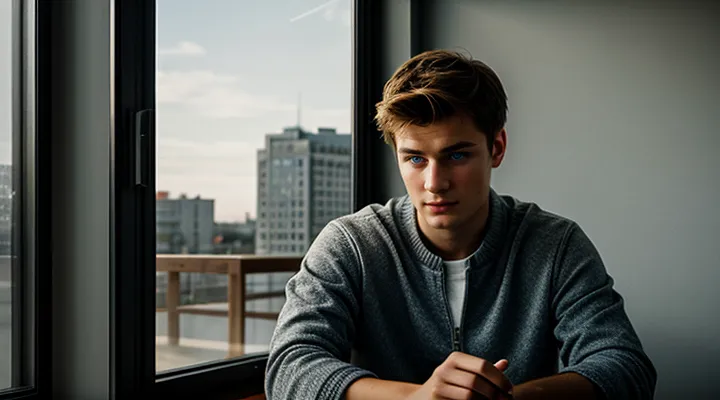Почему Госуслуги могут не открываться
Общие причины
Проблемы на стороне пользователя
Проблемы, препятствующие загрузке портала Госуслуг в браузере, часто находятся в настройках и состоянии компьютера пользователя.
Среди типичных причин:
- Старый браузер - версии, не поддерживающие современные протоколы HTTPS, приводят к блокировке страниц.
- Накопившийся кэш и cookies - повреждённые файлы могут вызвать ошибки при запросе ресурса.
- Блокирующие расширения - рекламные блокировщики, скрипт‑менеджеры и VPN‑плагины иногда запрещают работу скриптов портала.
- Неправильные настройки прокси или DNS - неверные параметры перенаправляют запросы в недоступные сети.
- Антивирус и брандмауэр - строгие правила фильтрации могут классифицировать запрос к Госуслугам как угрозу.
- Отключённые JavaScript и Cookies - сервис требует их для авторизации и отображения форм.
Для устранения проблемы следует выполнить последовательные действия:
- Обновить браузер до последней стабильной версии.
- Очистить кэш, cookies и историю просмотров.
- Отключить все расширения, влияющие на сетевой трафик, и проверить работу портала.
- Проверить настройки прокси и DNS, вернуть их к автоматическому определению.
- Временно деактивировать антивирусный контроль за сетевыми соединениями, затем добавить исключение для домена госуслуг.
- Убедиться, что в настройках браузера включены JavaScript и разрешены cookies.
После выполнения этих шагов большинство случаев, когда портал не открывается, устраняются без обращения к технической поддержке. При повторном возникновении ошибки следует проверить наличие системных обновлений и целостность сетевого оборудования.
Проблемы на стороне сервиса
Сервис Госуслуг может быть недоступен по причинам, связанным с его внутренней работой. Основные типы проблем:
- Плановое техническое обслуживание - серверы временно отключаются для обновления программного обеспечения или оборудования.
- Превышение нагрузки - резкий рост количества запросов приводит к перегрузке инфраструктуры, что вызывает ошибки соединения.
- Ошибки в работе приложений - баги в новых версиях компонентов могут препятствовать загрузке страниц.
- Атаки типа DDoS - целенаправленное перенаправление трафика нарушает доступность ресурса.
- Сбои в сетевой инфраструктуре - отказ провайдера или проблемы с маршрутизацией блокируют связь с сервером.
Для устранения ситуации пользователю рекомендуется:
- Проверить официальные каналы информирования (социальные сети, статус‑страница) на предмет объявлений о технических работах.
- Подождать 10-30 минут и попытаться открыть сервис повторно.
- При длительном отсутствии доступа обратиться в службу поддержки через телефон или электронную почту, указав время и характер ошибки.
- При необходимости воспользоваться альтернативными способами получения государственных услуг (мобильное приложение, офисные центры).
Эти действия позволяют быстро определить, связана ли проблема с инфраструктурой Госуслуг, и выбрать оптимальный путь её решения.
Ошибки браузера
Накопленные данные
Если портал госуслуг не запускается в браузере, первым шагом стоит проверить состояние накопленных данных, которые могут блокировать загрузку.
Сохранённые файлы браузера, такие как кэш, cookies, локальное хранилище и автозаполнения, часто становятся причиной конфликтов. Их очистка устраняет большинство ошибок доступа.
Порядок действий:
- Откройте настройки выбранного браузера.
- Перейдите в раздел «История» или «Конфиденциальность».
- Выберите опцию очистки данных за всё время. Убедитесь, что включены кэш, cookies и файлы сайта.
- Подтвердите удаление и перезапустите браузер.
После очистки попробуйте открыть портал снова. Если проблема сохраняется, проверьте наличие сохранённых форм и автозаполнений, которые могут содержать устаревшие токены доступа.
Дополнительные меры:
- Отключите расширения, влияющие на работу сайтов (блокировщики рекламы, скриптов).
- Сбросьте настройки браузера к исходным значениям, если предыдущие шаги не помогли.
- При необходимости переустановите браузер, чтобы гарантировать полную очистку всех пользовательских данных.
Эти действия позволяют быстро восстановить работоспособность сервиса без потери личных сведений. Если после всех процедур доступ остаётся недоступным, обратитесь к официальной поддержке через альтернативный канал связи.
Устаревший браузер
Если сайт государственных услуг не открывается, первым подозрительным фактором часто оказывается устаревший браузер. Современные веб‑приложения требуют поддержки новых стандартов, которые старые версии не обеспечивают.
- Проверьте номер версии установленного браузера. Информация обычно находится в меню «О программе» или «Справка».
- Сравните её с минимальными требованиями, опубликованными на официальном портале.
- При обнаружении несоответствия скачайте последнюю стабильную версию из официального источника.
- Установите обновление, удалив старые файлы, если система предлагает очистку профиля.
После установки новой версии запустите браузер, очистите кэш и куки, затем повторите попытку открыть портал. Если проблема сохраняется, отключите расширения, которые могут блокировать скрипты, или попробуйте альтернативный браузер, соответствующий требованиям сервиса.
Конфликты расширений
Если в браузере не загружается портал государственных услуг, первым подозрительным фактором часто становятся установленные расширения. Они могут блокировать скрипты, изменять запросы или подменять содержимое страниц, что приводит к ошибкам загрузки.
Для устранения конфликта выполните следующие действия:
- Отключите все расширения. В настройках браузера найдите раздел «Дополнения» и временно деактивируйте каждый пункт. После этого попробуйте открыть сайт снова.
- Если страница загружается, включайте расширения по одному, проверяя работоспособность после каждого включения. Так выявите конкретный модуль, вызывающий проблему.
- Удалите или замените конфликтующее расширение. При необходимости найдите альтернативу без функции, нарушающей работу сайта.
- Очистите кэш и куки после отключения расширения. Это исключит сохранённые данные, которые могли быть повреждены.
Если после проверки всех дополнений портал всё ещё не открывается, проверьте настройки браузера на наличие принудительного использования прокси, блокировщиков рекламы или антивирусных фильтров, которые могут взаимодействовать с расширениями. Отключение этих компонентов также помогает восстановить доступ.
Проблемы с интернетом
Нестабильное соединение
Нестабильное соединение часто приводит к тому, что страница Госуслуг не загружается, таймауты и ошибки появляются без видимых причин.
Проверьте состояние сети:
- убедитесь, что индикатор Wi‑Fi показывает хороший уровень сигнала;
- при слабом покрытии переместите устройство ближе к роутеру или подключите кабель Ethernet;
- выполните перезапуск модема и маршрутизатора, подождите 30 секунд перед включением;
- измерьте скорость и пинг с помощью онлайн‑тестов, сравните полученные показатели с заявленными провайдером;
- очистите кеш DNS командой
ipconfig /flushdns(Windows) илиsudo dscacheutil -flushcache(macOS).
Если после всех проверок проблема сохраняется, переключитесь на альтернативный канал: подключите смартфон через режим «точка доступа» или используйте мобильный интернет. После успешного доступа к сервису проверьте настройки роутера: отключите функции QoS, ограничивающие трафик, и убедитесь, что порт 443 открыт.
При повторяющихся сбоях обратитесь к провайдеру, предоставив результаты тестов и описав характер ошибок. Это позволит быстро локализовать причину и восстановить стабильную работу сервиса.
Блокировка провайдером или межсетевым экраном
Если портал государственных сервисов недоступен, первая проверка - это ограничение со стороны вашего интернет‑оператора или сетевого экрана.
- Откройте любой другой сайт (например, новостной ресурс). Отсутствие доступа к нему указывает на блокировку провайдером.
- Попробуйте зайти в сервис через мобильный интернет, подключив телефон к компьютеру в режиме модема. Если сайт открывается, проблема локальна.
- Проверьте настройки межсетевого экрана:
- отключите временно антивирусный щит или программный фаервол;
- уберите правила, запрещающие соединения с доменом gosuslugi.ru;
- перезапустите роутер, сбросив его конфигурацию к заводским параметрам.
- Измените DNS‑серверы на публичные (8.8.8.8, 8.8.4.4) - это часто обходится блокировка по IP‑адресу.
- Включите VPN или прокси‑сервер, выбрав точку выхода за пределами вашей сети. Если доступ восстановлен, оператор ограничивает трафик.
- Свяжитесь с технической поддержкой провайдера, предоставьте скриншот ошибки и запросите снятие ограничения.
Эти действия позволяют быстро определить и устранить блокировку, восстановив работу государственного портала в браузере.
Диагностика и устранение проблемы
Проверка состояния сервиса «Госуслуги»
Если портал «Госуслуги» не открывается, первым шагом проверьте его работоспособность. Это позволяет быстро понять, связана ли проблема с вашим устройством или с самим сервисом.
- Откройте страницу статуса - https://status.gosuslugi.ru/. На ней отображаются текущие сбои, плановые работы и их сроки.
- Посмотрите официальные аккаунты в соцсетях (Twitter, VK). Администрация публикует сообщения о технических неполадках и их решении.
- Воспользуйтесь горячей линией поддержки: 8 800 555‑35 35 (круглосуточно). Оператор подтвердит наличие проблем и даст ориентировочное время восстановления.
Если статус‑страница и каналы связи показывают отсутствие сбоев, проверьте настройки браузера, очистите кэш и куки, отключите расширения, попробуйте другой браузер. При сохранении проблемы обратитесь в службу поддержки с указанием времени возникновения и сообщения об ошибке.
Проверка интернет-соединения
Тест скорости
Если портал государственных услуг не открывается, первым действием должно стать измерение пропускной способности сети. Тест скорости показывает, хватает ли канала для загрузки страниц и передачи данных.
Для получения точных результатов выполните следующие действия:
- Отключите все фоновые загрузки и обновления приложений.
- Перейдите на сайт специализированного сервиса измерения скорости (например, speedtest.net).
- Запустите тест и дождитесь завершения измерения пинга, загрузки и отдачи.
- Сравните полученные цифры с рекомендациями провайдера: для корректной работы большинства веб‑сервисов требуется минимум 5 Мбит/с скачивание и 1 Мбит/с отдача.
Если показатели ниже требуемых, попробуйте перезагрузить модем, переключить подключение на проводное, либо обратиться к провайдеру за увеличением тарифа. При нормальном уровне скорости, но продолжающейся недоступности сервиса, следует проверить настройки браузера и наличие блокировок со стороны антивируса или сетевого фильтра.
Сброс сетевых настроек
При невозможности загрузить портал Госуслуги в браузере первым делом проверьте сетевые параметры. Сброс их конфигурации устраняет большинство конфликтов, связанных с DNS, протоколом TCP/IP и настройками адаптера.
- Очистите DNS‑кеш: откройте командную строку от имени администратора и выполните
ipconfig /flushdns. - Сбросьте стек TCP/IP: в той же консоли введите
netsh int ip reset. - Перезапустите сетевой адаптер: отключите его в «Центре управления сетями», подождите несколько секунд и включите снова.
- Убедитесь, что в браузере отключены прокси‑серверы и VPN‑соединения; проверьте настройки в разделе «Сеть» или «Параметры подключения».
- Перезагрузите роутер: выключите питание устройства минимум на 30 секунд, затем включите.
После выполнения перечисленных действий откройте браузер и загрузите страницу Госуслуг. Если проблема сохраняется, проверьте наличие обновлений для браузера и драйверов сетевого адаптера. Выполняйте указанные операции последовательно, чтобы быстро восстановить доступ к сервису.
Работа с браузером
Очистка кэша и куки-файлов
При загрузке портала Госуслуги в браузере часто возникают ошибки из‑за устаревших данных, сохранённых в кэше и куки‑файлах. Эти файлы могут содержать конфликтующие версии скриптов, неверные токены аутентификации или повреждённые запросы, из‑за чего страница не открывается или работает некорректно.
Для устранения проблемы выполните следующие действия:
- Откройте настройки браузера.
- Перейдите в раздел «История» или «Конфиденциальность».
- Выберите пункт «Очистить данные браузера».
- Установите галочки рядом с «Кэш изображений и файлов» и «Куки‑файлы и другие данные сайтов».
- Укажите период «Все время» или минимум «За последние 30 дней».
- Нажмите кнопку «Удалить» и дождитесь завершения процесса.
После очистки закройте все окна браузера и запустите его заново. Попробуйте открыть портал Госуслуги. Если страница загружается без ошибок, проблема решена. В случае повторного отказа проверьте наличие блокировщиков рекламы или расширений, влияющих на работу сайта, и временно отключите их.
Обновление браузера
Устаревший браузер часто не поддерживает современные протоколы и скрипты, из‑за чего портал государственных услуг может отказываться загружаться.
Проверьте текущую версию: откройте меню браузера, выберите «Справка» → «О программе». Если номер ниже последнего выпуска, требуется обновление.
Действия по обновлению:
- Перейдите на официальный сайт браузера.
- Скачайте установочный файл последней версии.
- Запустите файл и следуйте инструкциям мастера установки.
- После завершения перезапустите браузер.
После установки новой версии очистите кэш и куки: меню → «Настройки» → «Конфиденциальность» → «Очистить данные». Затем откройте портал Госуслуг. Если страница загружается без ошибок, проблема решена. При повторных сбоях проверьте наличие дополнительных обновлений системы и драйверов сети.
Отключение расширений
Если сайт портала государственных услуг не загружается, одной из частых причин являются установленные в браузере расширения, которые вмешиваются в работу страницы. Такие дополнения могут блокировать скрипты, изменять запросы или перенаправлять трафик, что приводит к ошибкам загрузки.
Для устранения проблемы необходимо временно отключить все расширения и проверить работу сайта. Если после этого страница открывается, значит, конфликт вызван одним из дополнений. Дальнейшие действия - поочерёдное включение каждого расширения для выявления виновника.
Пошаговая инструкция по отключению расширений в популярных браузерах
-
Google Chrome
- Откройте меню (три точки в правом верхнем углу).
- Выберите «Дополнительные инструменты» → «Расширения».
- Сдвиньте ползунок «Включено» в положение «Выключено» для всех дополнений.
-
Mozilla Firefox
- Нажмите кнопку меню (три линии).
- Перейдите в «Дополнения и темы».
- В разделе «Расширения» отключите каждое из них.
-
Microsoft Edge
- Откройте меню (три точки).
- Выберите «Расширения».
- Отключите все включенные дополнения.
-
Safari (macOS)
- Откройте меню Safari → «Настройки».
- Перейдите во вкладку «Расширения».
- Снимите галочки напротив всех активных дополнений.
После отключения перезапустите браузер и загрузите страницу портала. Если проблема исчезла, включайте расширения по одному, проверяя доступность сайта после каждого включения. Выявленное конфликтное дополнение следует удалить или заменить альтернативой, совместимой с работой государственных сервисов.
Использование режима инкогнито
Если сайт госуслуг не загружается, первый быстрый способ - открыть его в режиме инкогнито. Этот режим запускает браузер без сохранённых данных, что часто устраняет конфликт кэша или cookie.
Для применения режима инкогнито выполните следующие действия:
- Откройте новое окно в режиме приватного просмотра:
- Chrome - Ctrl + Shift + N;
- Firefox - Ctrl + Shift + P;
- Edge - Ctrl + Shift + N.
- Введите адрес портала госуслуг и нажмите Enter.
- Если страница открывается, сохраните её в обычном окне после закрытия режима инкогнито, предварительно очистив кэш и файлы cookie:
- Настройки → Конфиденциальность → Удалить данные браузера;
- Выберите «Кешированные изображения и файлы» и «Cookie и другие данные сайта», подтвердите удаление.
- При повторном отказе загрузки проверьте отключение расширений:
- Откройте страницу расширений (chrome://extensions, about:addons и тому подобное.);
- Отключите все дополнения, кроме необходимых, и повторите попытку в обычном окне.
Использование инкогнито позволяет быстро проверить, связана ли проблема с локальными настройками браузера, и часто восстанавливает доступ к сервису без дополнительного вмешательства.
Смена браузера
Если портал Госуслуги не загружается, причиной часто является несовместимость текущего браузера. Перейдите к использованию другого клиента - это быстро устраняет большинство ошибок.
Выбор альтернативы:
- Google Chrome
- Mozilla Firefox
- Microsoft Edge
- Яндекс.Браузер
Пошаговая инструкция:
- Скачайте установочный файл выбранного браузера с официального сайта.
- Запустите установку, согласитесь с условиями, дождитесь завершения.
- В настройках операционной системы укажите новый браузер как основной.
- Очистите кэш и куки в новом клиенте: откройте настройки → История → Очистить данные.
- Откройте сайт Госуслуг, проверьте загрузку страниц.
Дополнительные действия: отключите расширения, которые могут блокировать скрипты; убедитесь, что браузер обновлен до последней версии; при повторных сбоях проверьте подключение к сети. Эти меры гарантируют стабильный доступ к сервису без необходимости дальнейших вмешательств.
Проверка устройства
Перезагрузка компьютера или смартфона
Если портал Госуслуги не загружается, первым действом является перезагрузка устройства - это устраняет временные сбои программного обеспечения и восстанавливает сетевые соединения.
Для компьютера выполните:
- Закройте все окна браузера;
- Выберите пункт «Перезагрузка» в меню «Пуск» или нажмите комбинацию Ctrl + Alt + Del → «Перезагрузка»;
- После старта системы откройте браузер и проверьте доступ к сервису.
Для смартфона действуйте так:
- Закройте приложение браузера;
- Длительным нажатием клавиши питания вызовите меню выключения и выберите «Перезагрузить»;
- После загрузки откройте браузер и загрузите страницу Госуслуг.
Перезапуск очищает кэш, закрывает зависшие процессы и инициирует новое подключение к интернету, что часто устраняет проблемы с открытием веб‑ресурса. Если после перезагрузки ошибка сохраняется, переходите к более глубоким методам диагностики.
Проверка системного времени и даты
Проверка системного времени и даты - первый пункт диагностики, когда сервисы портала не открываются в браузере. Неправильные часы могут нарушить проверку сертификатов и вызвать отказ в установлении защищённого соединения.
- Откройте настройки операционной системы.
- Сравните текущие значения с официальным временем (например, через time.gov).
- Если отклонение превышает 5 минут, включите автоматическую синхронизацию с интернет‑сервером времени.
- При отсутствии доступа к сети выполните ручную корректировку до точного значения.
- Сохраните изменения и перезапустите браузер.
После исправления времени повторите попытку доступа к порталу. Если сайт по‑прежнему не загружается, переходите к следующему этапу проверки.
Сканирование на вредоносное ПО
Если сайт госуслуг не загружается, первым проверочным действием является сканирование компьютера на наличие вредоносных программ. Вредоносные модули способны блокировать запросы к определённым ресурсам, подменять DNS‑записи или изменять настройки браузера, из‑за чего страница не открывается.
Для эффективного обнаружения и удаления угроз выполните следующие действия:
- Запустите антивирусный клиент с последними обновлениями баз сигнатур.
- Выберите полное сканирование всех разделов диска, включая скрытые и системные файлы.
- При обнаружении подозрительных объектов сразу примените функцию карантина или удаления.
- После завершения сканирования выполните перезапуск системы, чтобы завершить очистку.
Дополнительно проверьте наличие потенциальных рекламных и прокси‑расширений, которые могут вставлять вредоносный код в запросы браузера. Отключите или удалите все незнакомые дополнения, затем очистите кэш и файлы cookie.
После выполнения перечисленных шагов откройте портал госуслуг заново. Если доступ восстановлен, причина, вероятнее всего, была связана с заражённым программным обеспечением. Если проблема сохраняется, переходите к проверке сетевых настроек и конфигурации браузера.
Дополнительные шаги
Использование VPN
Если портал госуслуг не загружается, подключение к VPN‑сервису часто решает проблему. VPN создаёт защищённое соединение через сервер в другой сети, обходя ограничения провайдера и возможные блокировки на уровне маршрутизации.
Преимущества применения VPN в такой ситуации:
- изменение IP‑адреса, что позволяет получить доступ к сайту из иной географической зоны;
- шифрование трафика, повышающее безопасность персональных данных;
- возможность выбора протокола соединения (OpenVPN, WireGuard, IKEv2) в зависимости от требований сети.
Рекомендации по использованию VPN:
- Установить надёжный клиент (например, NordVPN, ProtonVPN, Kaspersky Secure Connection).
- Запустить приложение, выбрать сервер в регионе, где доступ к госуслугам подтверждён.
- После подключения открыть браузер в режиме инкогнито и перейти на сайт.
- При отсутствии результата переключить сервер на другой регион или изменить протокол соединения.
- По завершении работы отключить VPN, чтобы вернуть обычный интернет‑трафик.
Эти действия позволяют восстановить доступ к государственным сервисам без изменения настроек браузера или обращения к технической поддержке.
Обращение в службу поддержки «Госуслуг»
Если сайт государственных услуг не загружается, первым действием должно стать обращение в службу поддержки.
Для связи доступны несколько каналов:
- телефон +7 800 555‑44‑55 (круглосуточно);
- онлайн‑чат на главной странице портала;
- форма обратной связи, открывающаяся по ссылке «Помощь» в правом верхнем углу;
- электронная почта [email protected].
Перед отправкой запроса подготовьте:
- название и версию браузера, в котором возникла проблема;
- операционную систему и её версию;
- точный текст сообщения об ошибке или скриншот экрана;
- время возникновения сбоя (дата и час).
При обращении укажите все собранные данные, опишите последовательность действий, приведшую к ошибке, и приложите скриншоты. Это ускорит диагностику и позволит специалисту предложить конкретное решение.
Ответ обычно поступает в течение нескольких часов. Сотрудники могут предложить очистить кэш, изменить настройки браузера или предоставить альтернативный адрес доступа. При необходимости они направят запрос в техническую команду для исправления системной неисправности.
Регулярно проверяйте почту и телефонные сообщения, чтобы своевременно получить инструкцию и восстановить работу сервиса.
Связь с интернет-провайдером
Если сайт госуслуг недоступен, первым шагом проверьте состояние подключения: откройте любой внешний ресурс, проверьте скорость и стабильность соединения. При отсутствии отклика переходите к взаимодействию с провайдером.
Для обращения к поставщику интернета подготовьте следующую информацию:
- номер договора и идентификатор клиента;
- точный адрес, где наблюдается проблема;
- время начала сбоев и результаты самостоятельных проверок (пинг, трассировка к сервису).
Свяжитесь со службой технической поддержки через телефон или онлайн‑чат. Сообщите, что сервис госуслуг недоступен, попросите провести диагностику линии и проверить наличие блокировок на уровне сети. Если проблема связана с DNS‑разрешением, запросите смену серверов или настройку альтернативных адресов.
После получения рекомендаций выполните указанные действия: перезагрузите оборудование, измените настройки DNS, проверьте отсутствие фильтрации. Если провайдер подтвердит отсутствие сбоев на своей стороне, повторно проверьте доступ к сервису через другой браузер или сеть. При сохранении проблемы обратитесь к администратору сайта или к службе поддержки госуслуг.
Предотвращение будущих проблем
Регулярное обновление браузера
Если сервис Госуслуги не открывается, первым делом проверьте актуальность браузера. Устаревшее программное обеспечение часто не поддерживает новые протоколы и скрипты, из‑за чего страницы могут оставаться недоступными.
- Установите автоматическое обновление в настройках браузера. Это гарантирует получение последних патчей без вашего вмешательства.
- При отключённом автопилоте выполните проверку версии вручную: откройте меню «Справка» → «О браузере», сравните номер с последним релизом на официальном сайте.
- Если версия устарела, скачайте и установите обновление из официального источника. Не используйте сторонние сборки, они могут содержать несовместимый код.
- После установки перезапустите браузер, очистите кэш и куки, затем откройте Госуслуги.
Регулярные обновления устраняют уязвимости, повышают совместимость с современными веб‑технологиями и устраняют ошибки, которые могут блокировать работу государственных сервисов. Поддерживая браузер в актуальном состоянии, вы минимизируете риск отказа в доступе к порталу.
Поддержание чистоты системы
Поддержание чистоты операционной системы - ключевой фактор восстановления работоспособности онлайн‑сервисов, когда их страницы не загружаются в браузере.
Очистка временных файлов и кэша устраняет конфликтные данные, которые могут блокировать загрузку. Для этого откройте системные настройки, найдите раздел «Хранилище», выберите «Временные файлы» и удалите их полностью.
Для проверки целостности системных компонентов выполните следующие действия:
- запустите утилиту очистки диска с параметром «Удалить системные файлы»;
- выполните проверку диска командой
chkdsk /f; - запустите сканирование на наличие вредоносного кода через надежный антивирус;
- обновите драйверы сетевого адаптера через официальный сайт производителя.
После завершения всех процедур перезапустите браузер и попробуйте открыть страницу государственного сервиса. Если проблема сохраняется, проверьте настройки прокси и файрвола, удалите потенциально конфликтующие расширения, а затем снова очистите кэш браузера.
Использование надёжного интернет-соединения
Нестабильный канал связи приводит к ошибкам загрузки портала государственных сервисов, задержкам и невозможности выполнить запрос. Надёжное соединение гарантирует корректную работу браузера и доступ к необходимым формам без перебоев.
- Проверьте скорость и пинг через онлайн‑тест; минимальные параметры - 30 Мбит/с и задержка < 50 мс.
- Переключитесь с Wi‑Fi на проводное подключение, если сигнал сети слабый.
- Перезагрузите роутер, очистите кэш DNS, обновите прошивку устройства.
- Отключите VPN и прокси‑серверы, которые могут влиять на маршрутизацию запросов.
- При работе из общественного доступа используйте проверенный мобильный интернет‑трафик.
После выполнения пунктов откройте страницу госуслуг в новом окне браузера. Если загрузка проходит без ошибок, соединение восстановлено; в противном случае повторите проверку оборудования или обратитесь к провайдеру.